¶ Zeiterfassungs-Admin
Als Zeiterfassung-Admin (time-log-admin) in TiONA haben Sie das Recht, Zeiterfassungseinträge zu verwalten. Im Folgenden wird Ihnen erklärt, welche Funktionen dazugehören.
¶ So verwalten Sie die Zeiterfassung für Projekte und Aktivitäten
¶ Ein Projekt hinzufügen:
- Navigieren Sie zur Ansicht Projekte / Aktivitäten.
So gelangen Sie zur Ansicht.
- Klicken Sie in der oberen Menüleiste auf Zeiterfassung.
- Klicken Sie auf Administration → Projekte / Aktivitäten.

- Klicken Sie auf Projekt hinzufügen.
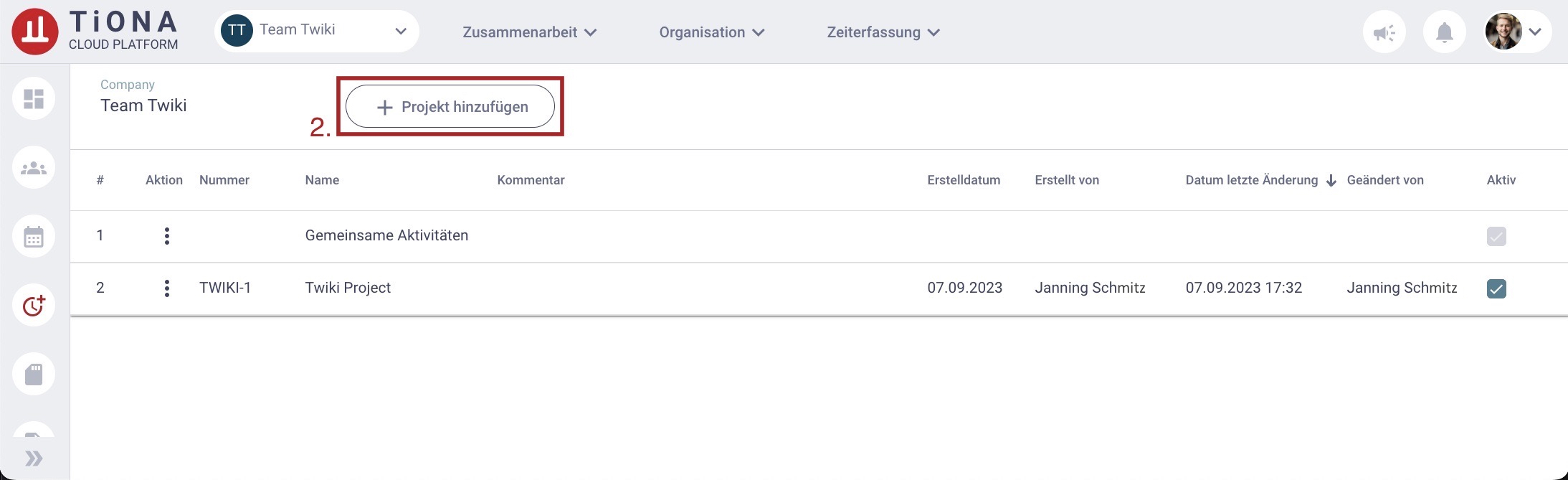
Es öffnet sich ein Popup-Fenster, in dem Sie das Projekt konfigurieren können. Tragen Sie Nummer, Name, Aktivitätsstatus und ggf. einen Kommentar ein.
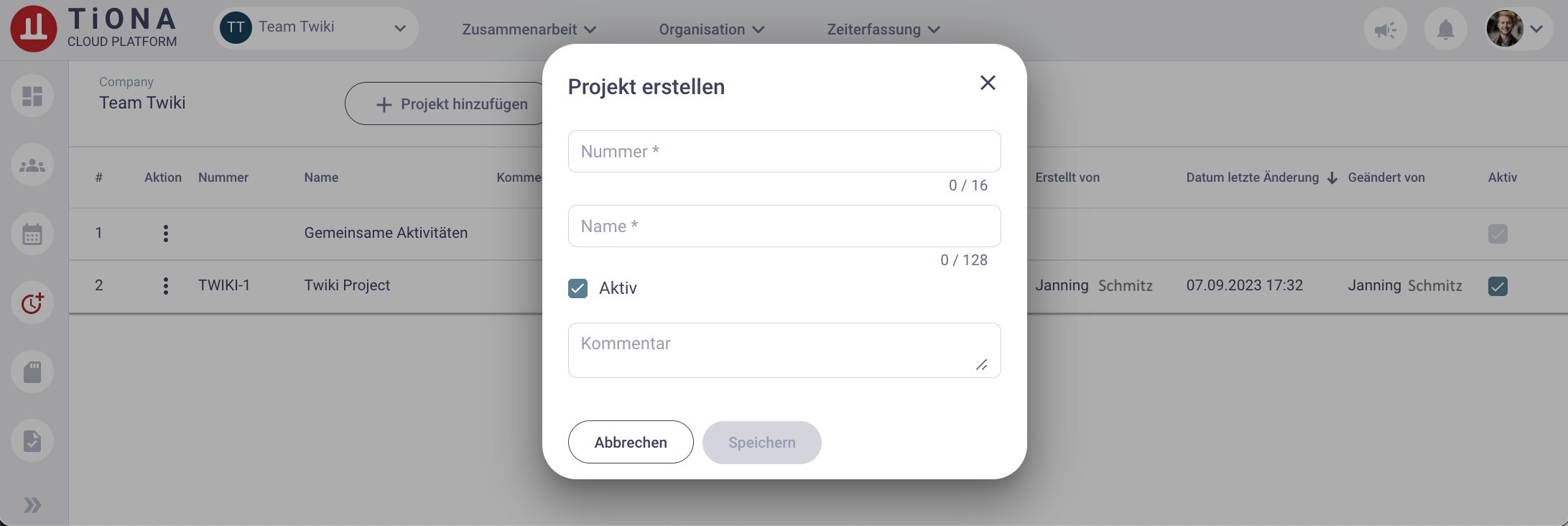
- Bestätigen Sie mit Speichern.
¶ Eine Aktivität hinzufügen:
- Navigieren Sie zur Ansicht Projekte / Aktivitäten.
So gelangen Sie zur Ansicht.
- Klicken Sie in der oberen Menüleiste auf Zeiterfassung.
- Klicken Sie auf Administration → Projekte / Aktivitäten.

Grundsätzlich haben Sie die Möglichkeit, gewöhnliche Aktivitäten unter Common activities oder spezielle Aktivitäten unter einem Projekt zu erfassen.
-
Klicken Sie dazu auf die drei vertikal angeordneten Punkte neben Common activities oder neben dem entsprechenden Projekt.
-
Wählen Sie Aktivität hinzufügen.
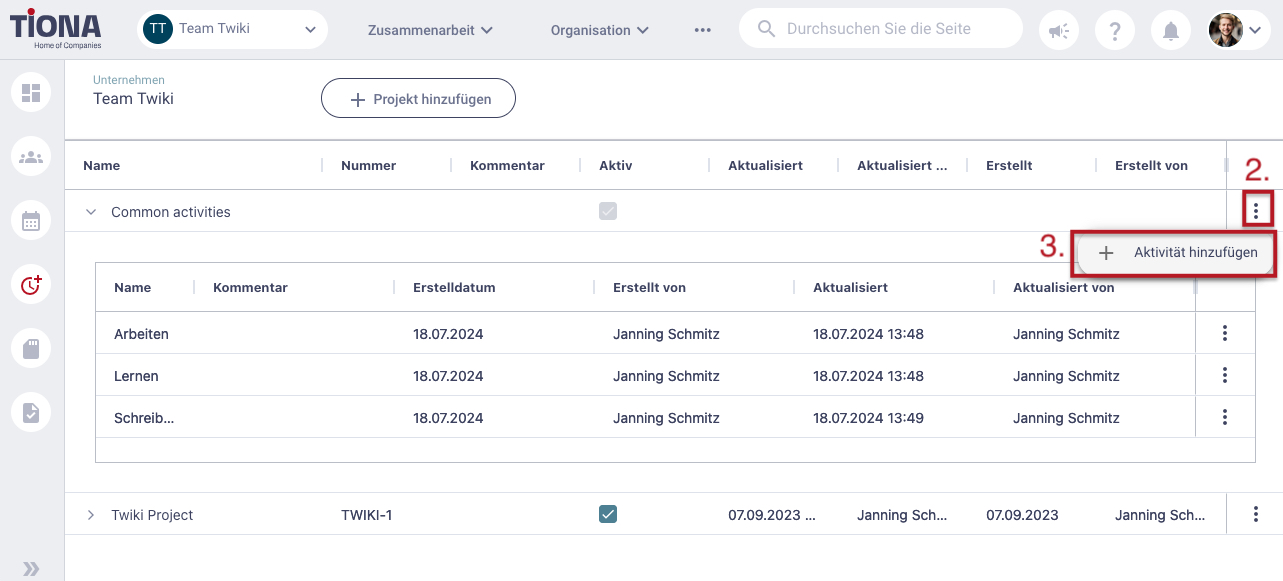
Es öffnet sich ein Popup-Fenster, in dem Sie die Aktivität erfassen können. Tragen Sie Name und ggf. einen Kommentar ein.

¶ So verwalten Sie die Regeln für die Zeiterfassung
- Navigieren Sie zur Ansicht Prüfungen.
So gelangen Sie zur Ansicht.
- Klicken Sie in der oberen Menüleiste auf Zeiterfassung.
- Klicken Sie auf Administration → Prüfungen.
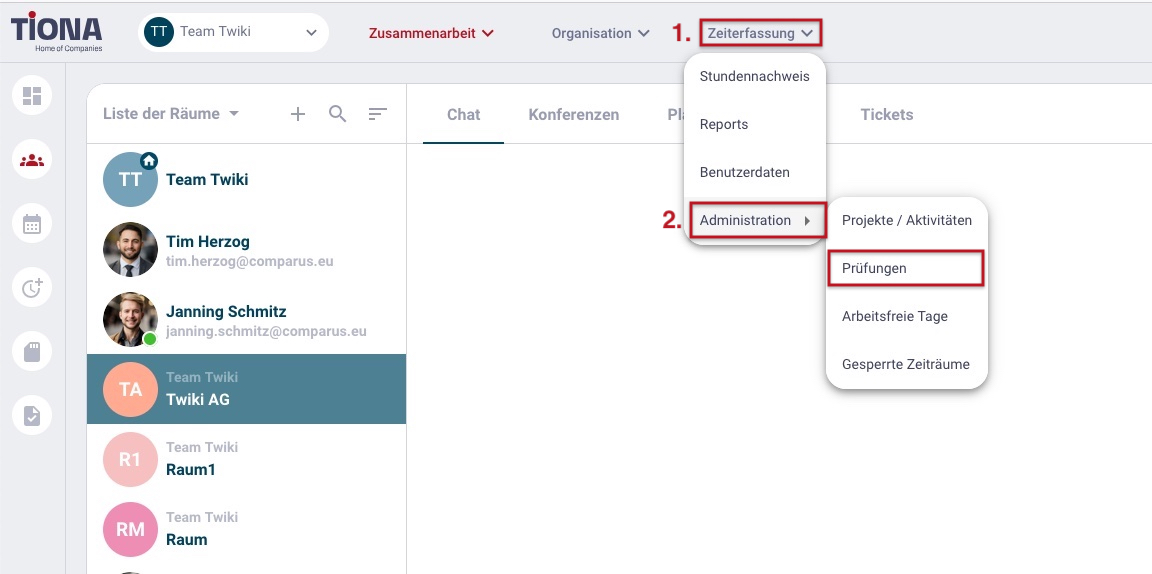
Es öffnet sich eine Ansicht, in der Sie folgende Auswahlfelder setzen können:
- Überschneidung der Start- und Endzeit prüfen: bestimmt, ob die Start- und Endzeit der Arbeitszeit auf eine Überschneidung überprüft werden soll.
- Kontrolle Ruhezeit 11 Stunden zwischen den Arbeitstagen: bestimmt, ob geprüft werden soll, dass mindestens elf Stunden Ruhezeit zwischen den Arbeitszeiten liegen.
- Stellen Sie sicher, dass die durchschnittliche Arbeitszeit in den letzten 6 Monaten 8 Stunden nicht überschreitet: bestimmt, ob geprüft werden soll, ob die durchschnittliche tägliche Arbeitszeit der letzten sechs Monate nicht acht Stunden überschreitet.
- Stundennachweis: Aktivitätskontrolle: legt fest, ob bei der Zeiterfassung eine Aktivität angegeben werden muss.
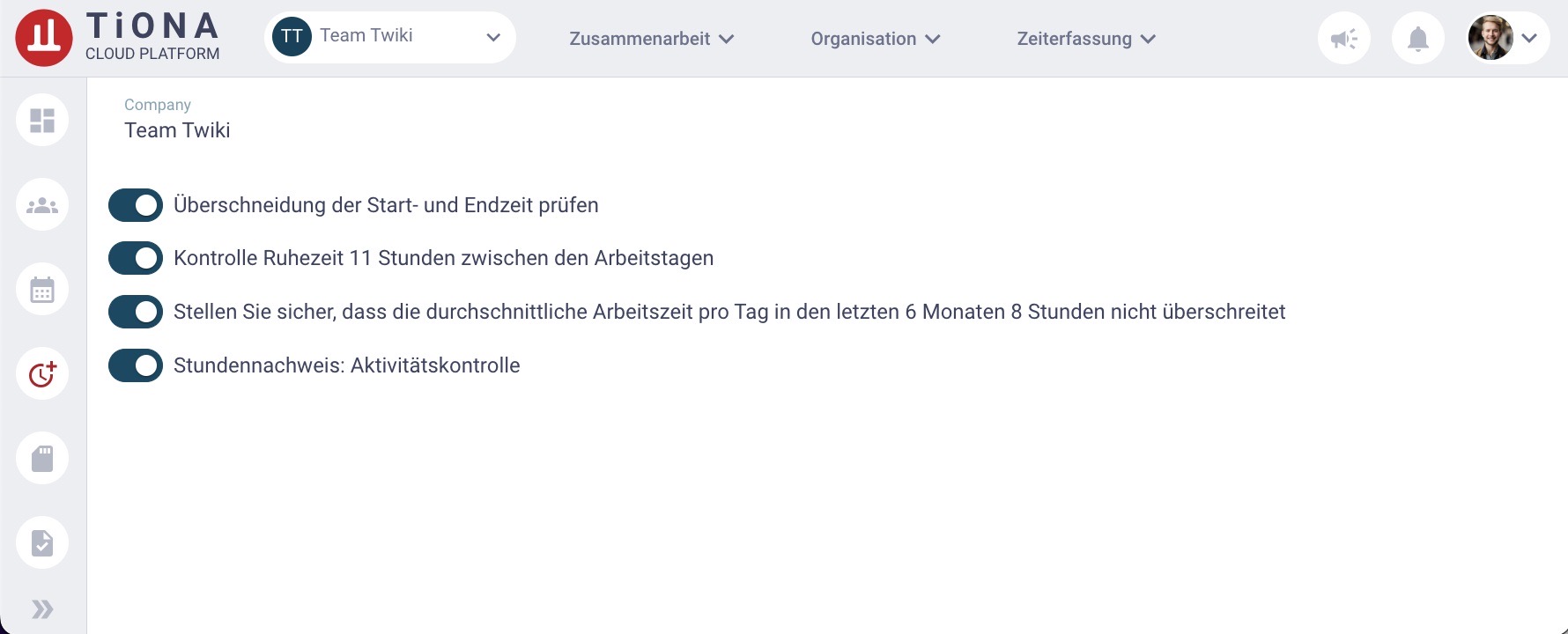
¶ So verwalten Sie die Zeiterfassung für arbeitsfreie Tage
- Navigieren Sie zur Ansicht Arbeitsfreie Tage.
So gelangen Sie zur Ansicht.
- Klicken Sie in der oberen Menüleiste auf Zeiterfassung.
- Klicken Sie auf Administration → Arbeitsfreie Tage.
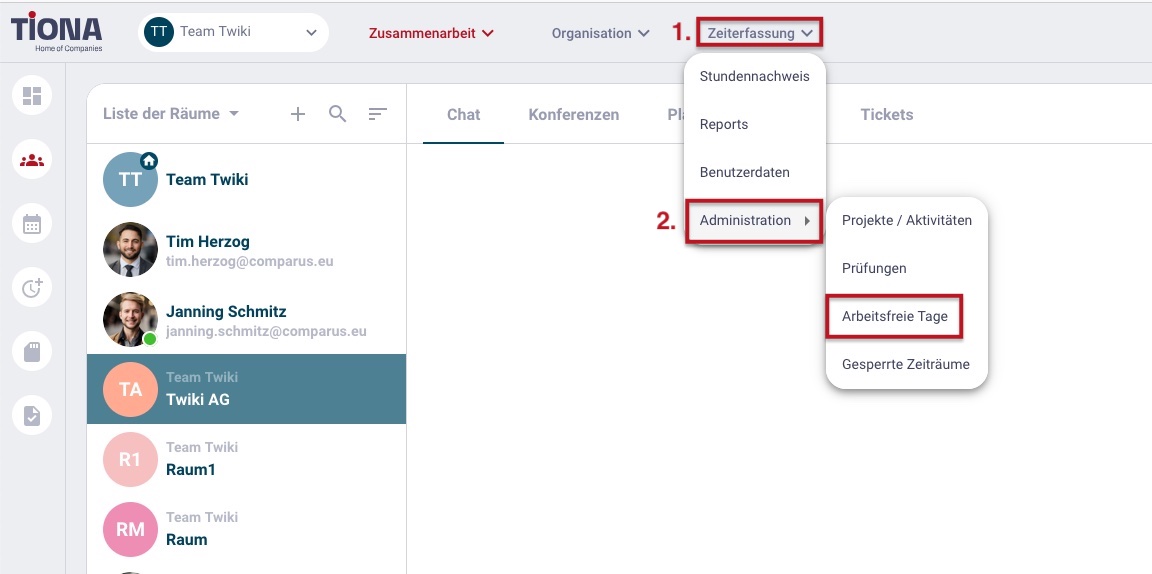
1.1 Um einen arbeitsfreien Tag zu erstellen, klicken Sie auf Hinzufügen.
Es öffnet sich ein Popup-Fenster, in dem Sie das Datum und eine Beschreibung des arbeitsfreien Tages einfügen können.
Bestätigen Sie mit Speichern.
1.2 Um einen arbeitsfreien Tag zu löschen oder zu bearbeiten, klicken Sie auf die drei vertikal angeordneten Punkte.
Wählen Sie anschließend löschen bzw. bearbeiten und bestätigen Sie.
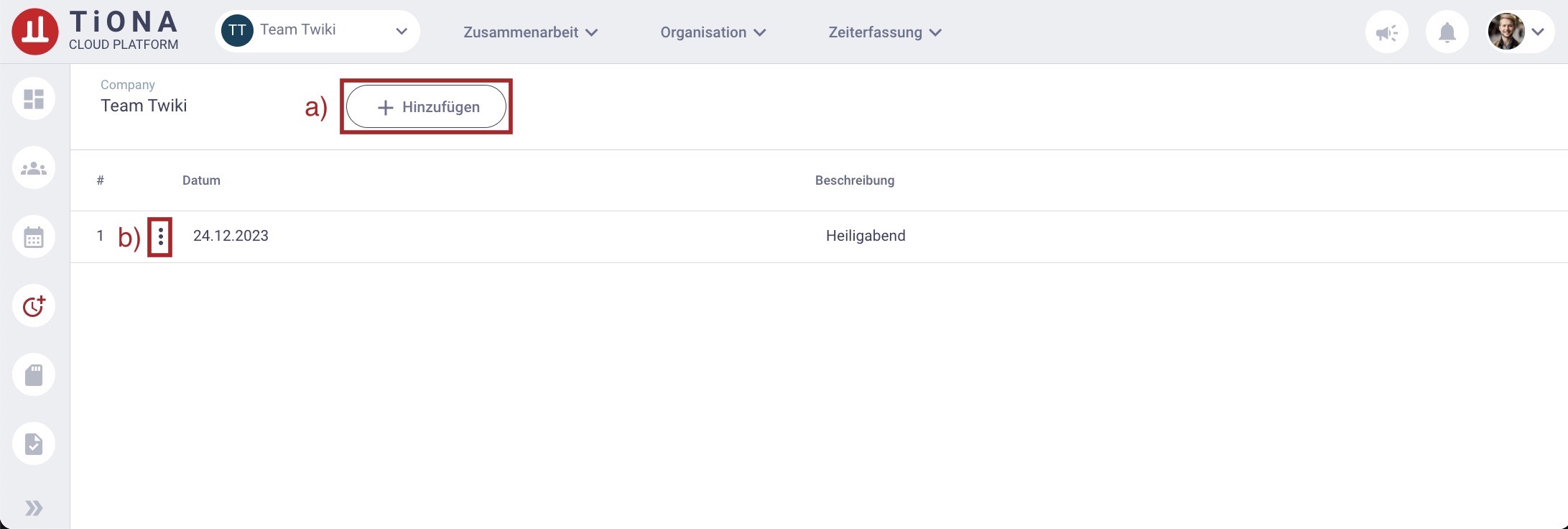
¶ So verwalten Sie die Zeiterfassung für gesperrte Zeiträume
- Navigieren Sie zur Ansicht Gesperrte Zeiträume.
So gelangen Sie zur Ansicht.
- Klicken Sie in der oberen Menüleiste auf Zeiterfassung.
- Klicken Sie auf Administration → Gesperrte Zeiträume.
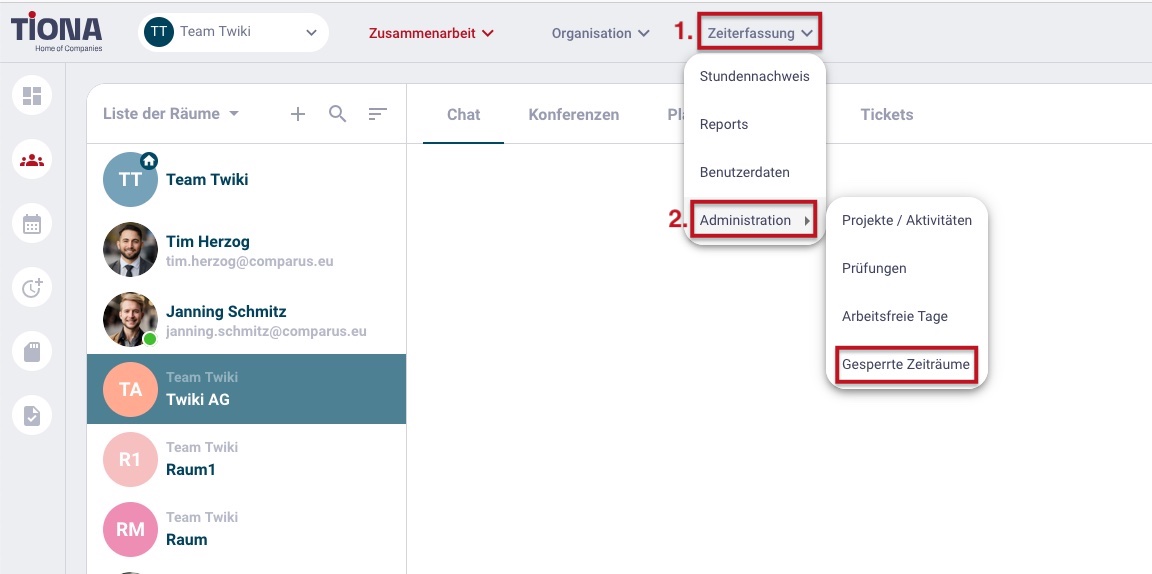
- Wählen Sie in der Menüleiste den Namen der Person, dessen gesperrte Zeiträume Sie verwalten möchten.
Es werden Ihnen alle gesperrten Zeiträume der Person angezeigt.
Um einen gesperrten Zeitraum hinzuzufügen:
- Klicken Sie auf Hinzufügen.
Es öffnet sich ein Popup-Fenster, in dem Sie den Zeitraum der Sperre festlegen können. Bestätigen Sie anschließend mit Speichern.
Um einen gesperrten Zeitraum zu löschen/bearbeiten:
- Klicken Sie auf die drei vertikal angeordneten Punkte.
Klicken Sie anschließend auf Löschen bzw. Bearbeiten und bestätigen Sie mit Speichern.
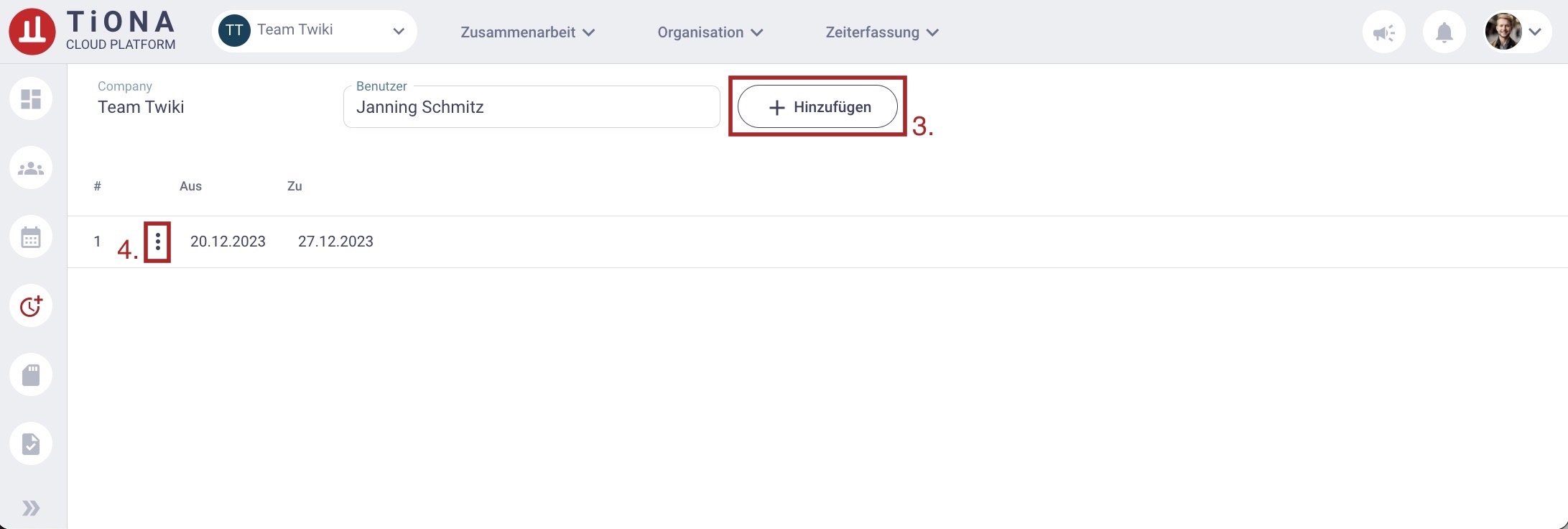
War dieser Artikel für Sie hilfreich?
Falls Sie keine Antwort auf Ihre Frage gefunden haben, klicken Sie hier.